(12)第十二步,将选区位置调整好并且填充,同样的方法做出其他几个色块。(如图12所示)

(13)第十三步,将其它无关的图层部分隐藏,只留下琴身的图层,使用钢笔工具勾画出亮部的路径。明暗的对比才能更好的表现立体感。(如图13所示)
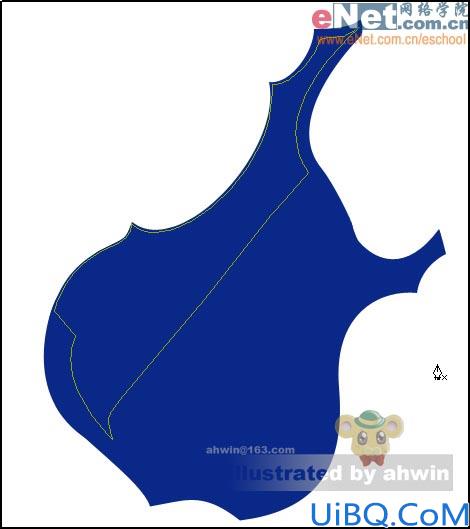
(14)第十四部,勾出吉他的几个亮面并填充一个合适的颜色。(如图14所示)

(15)第十五步,继续勾出吉他的亮部选区并填充。(如图15所示)
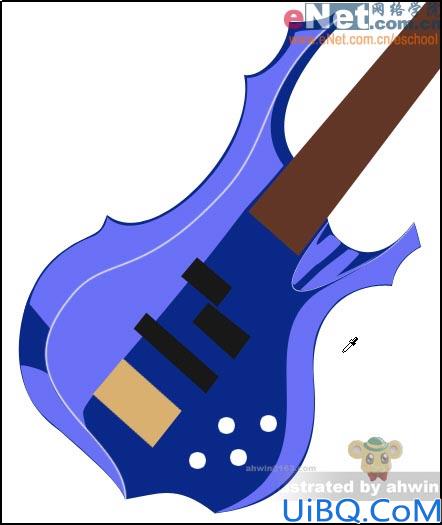
(12)第十二步,将选区位置调整好并且填充,同样的方法做出其他几个色块。(如图12所示)

(13)第十三步,将其它无关的图层部分隐藏,只留下琴身的图层,使用钢笔工具勾画出亮部的路径。明暗的对比才能更好的表现立体感。(如图13所示)
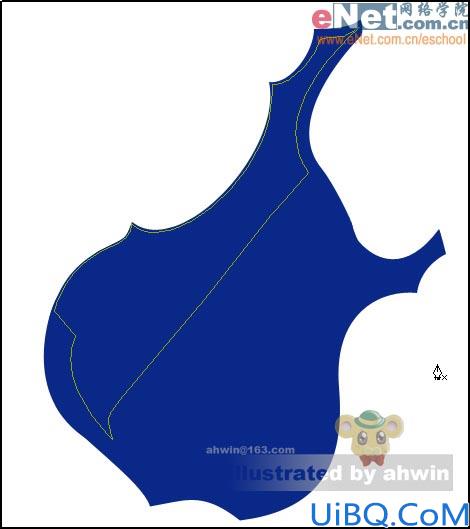
(14)第十四部,勾出吉他的几个亮面并填充一个合适的颜色。(如图14所示)

(15)第十五步,继续勾出吉他的亮部选区并填充。(如图15所示)
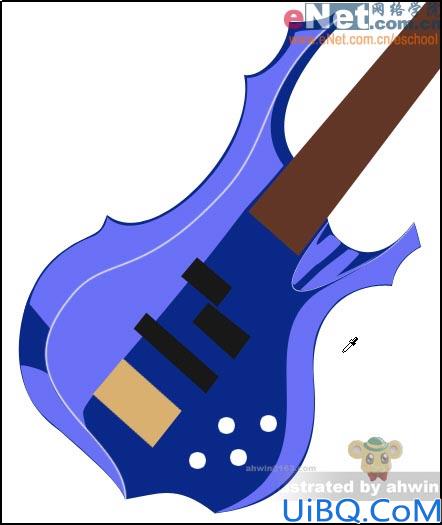
上一篇:Photoshop人像合成教程
photoshop图片修复教程:下一篇
精彩评论